

Av Nathan E. Malpass, Senast uppdaterad: May 24, 2021
Drive C har vanligtvis det största använda utrymmet på din dator. Det är därför som användare av dator/bärbar dator tenderar att ta bort olika filer från enhet C, särskilt med de okända namnen. Vad du inte har märkt är att du har raderat en av de viktigaste filerna i ditt system - din användarprofil. Nästa sak du insåg, du kan inte gå in på din bärbara dator eftersom du redan har raderat ditt konto.
Till de människor som har upplevt detta, slappna av och slappna av! Du kan fortfarande ångra borttagning av profil. Jag vet att det suger att förlora din användarprofil eftersom den innehåller dina sparade viktiga filer och mappar. Att uppleva dataförlust är riktigt svårt. Men vet du vad som inte är svårt? Följ dessa olika steg exakt om hur man återställer en profil, speciellt med användning av FoneDog Data Recovery.
Vill du dessutom fortfarande veta andra artiklar om hur man återställer borttagning? Till exempel, Hur man återställer filer från Mac or Hur man återställer filer från SD-kort, Och så vidare.
Del 1. Det enklaste sättet att återställa en profilDel 2. Ångra profil manuelltDel 3. Ångra borttagning av profil med säkerhetskopieringDel 4. Åtgärda undvikandeDel 5. Slutsats
Varför välja denna programvara för dataåterställning? Eftersom detta är det enklaste sättet att återställa en profil. Detta kommer att vara det enklaste och bekvämaste sättet att återställa din profil. Låt mig jämföra denna programvara med en trollkarl eller en trollkarl. Den här professionella guiden återställer din profil, inklusive dina foton, videor, ljud, filer, dokument och liknande. Och den stöder Windows och Mac operativsystem.
Till skillnad från de andra metoderna innehåller den här metoden bara tre enkla och snabba steg för att utforska dina sparade filer och mappar igen. Säkert problemfritt. Och det är garanterad säkerhet och framgång.
Så här är instruktionerna:
Steg 1 - Det enklaste steget. Gå till länken som tillhandahålls (https://www.fonedog.com/data-recovery/) och klicka bara på ladda ner och installera programvaran på din dator.
Steg 2 - Ställ in platsen där du tappade bort användarens mapp.
Under avsnittet Hårddisk väljer du den specifika enhetsplats där du raderade och förlorade filen.

Steg 3 - Klicka på "Skanna"
Det kommer automatiskt att skanna filerna och mappar som du har valt från föregående steg. Den visar olika data du har förlorat.

Steg 4 - Leta efter mappar/filer (användarprofil) som du vill återställa.
När du har sett data från de skannade filerna väljer du den specifika fil du vill återställa. Du kan också göra detta genom att använda sökfältet som finns på den övre delen av programvaran.

Du kan också hitta lösningar för att återställa en profil med hjälp av Registereditorn. Instruktionerna här kommer att vara tidskrävande och stressande, men följ stegen noggrant och du kommer att återställa din profil framgångsrikt.
Steg 1 - Identifiera säkerhetsidentifierare
Steg 2 - Registerredigering
HKEY_LOCAL_MACHINE>SOFTWARE>Microsoft>Windows NT>CurrentVersion>Profillista
Du har två alternativ för vad du ska göra med dubbletten.
Alternativ 1: Radera SID utan tillägget.BAK
Högerklicka helt enkelt på mappen som inte har något tillägg och välj Ta bort för att bara ha ett SID.
Alternativ 2: Byt namn på dubbletten
Högerklicka helt enkelt på mappen som har ett tillägg och skriv in Byt namn. Radera tillägget.BAK.
Slutligen, spara alla ändringar från Registereditorn. Stäng alla filer du öppnade och starta om datorn. Det förväntas att alla dina filer och mappar återställs och återställs i samma ögonblick som omstarten är klar.
Vet du hur viktigt det är att säkerhetskopiera data? Extremt betydelsefull! Du kan använda en säkerhetskopia för att återställa en profil. Om något går fel kommer dina säkerhetskopior att låta dig bevara och återställa data. Nu, om du har tid, glöm inte att skapa en säkerhetskopia av din olika hårdvara för alla dina viktiga data.
Obs: Den här metoden fungerar bara på de användare som har skapat en säkerhetskopia innan användarprofilen försvann.
Steg 1 - Inmatning File History på din sökruta eller så kan du skriva det på rutan som tillhandahålls efter att ha angett Windows + R.
Steg 2 - Klicka Återställ dina filer med filhistorik
Steg 3 - Välj katalogen där användarprofilen vanligtvis finns (C:\Users\-mappen) från popup-fönstret.
Steg 4 - Välj den bästa typen du vill återställa.
Steg 5 - Återställ-knappen finns, klicka på den efteråt.
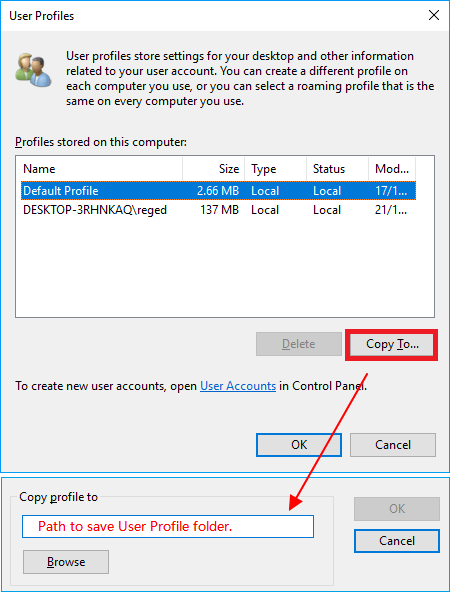
I den senaste metoden som visades kanske några av er inte har följt den eftersom ni inte har en säkerhetskopia av dina filer. Nu är det dags att förbättra dina säkerhetsåtgärder. Försök att göra en regelbunden säkerhetskopiering av dina filer. Om du inte kan, finns mycket professionell säkerhetskopieringsprogram tillgänglig på olika marknader.
Det jag kan rekommendera är mjukvara som är bekväm och enkel att använda. Några exempel är FoneDogs säkerhetskopieringsprogram och AOMEI Backupper Standard. FoneDog-programvaran var redan tacklad, så låt oss undersöka lite om AOMEI Backupper Standard.
AOMEI Backupper Standard är ett gratisprogram som låter dig säkerhetskopiera hela dina filer, inklusive din dator, personliga filer och användarprofil. Den stöder Windows XP till 10. Du har en stor fördel om du har sådan programvara så att i samma ögonblick som du av misstag tappade bort eller raderade din profil, kan du enkelt återställa profilen med hjälp av dina säkerhetskopierade data.
Filhistorik, som nämnts i det tredje steget, har dock nackdelar. Det beror på att hela systemet inte kan säkerhetskopieras och inte stöder långvägs backup-filer. Så det är bättre att ha din egen professionella säkerhetskopieringsprogramvara.
Folk läser ocksåUndelete Plus för dataåterställning och dess effektiva alternativ3 olika sätt att använda Ångra radering
Det kan observeras att de tre är olika sätt att ångra borttagning av profil. Särskilt när det gäller dess bekvämlighet. Om du har nått denna del är det uppenbart att en metod är väldigt komplicerad att använda och det finns den här snabba och lätta att använda.
Vad jag säger är att du bör prioritera att välja det bästa istället för att bara "bra". Välj inte en tidskrävande process utan den problemfria. Använd det finaste och känn dig exceptionell. Ha ett enkelt liv med FoneDog Data Recovery. Ladda ner det nu. https://www.fonedog.com/data-recovery/
Lämna en kommentar
Kommentar
Dataåterställning
FoneDog Data Recovery återställer raderade foton, videor, ljud, e-postmeddelanden och mer från din Windows, Mac, hårddisk, minneskort, flash-enhet, etc.
Gratis nedladdning Gratis nedladdningHeta artiklar
/
INTRESSANTTRÅKIG
/
ENKELSVÅR
Tack! Här är dina val:
Utmärkt
Betyg: 4.8 / 5 (baserat på 82 betyg)